- Computers & electronics
- TVs & monitors
- HP
- Passport 1912nm 18.5-inch Internet Monitor
- Başvuru Kılavuzu
advertisement
▼
Scroll to page 2
of
28
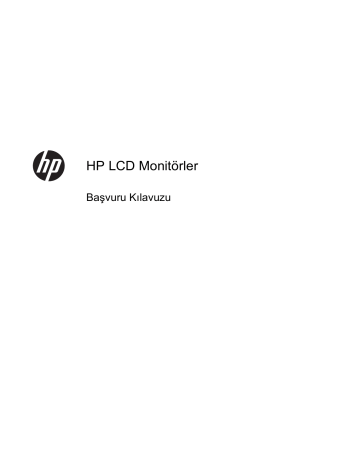
HP LCD Monitörler Başvuru Kılavuzu © 2011 Hewlett-Packard Development Company, L.P. Microsoft, Windows ve Windows Vista, Microsoft Corporation şirketinin ABD ve/ veya diğer ülkelerdeki ticari markaları veya tescilli ticari markalarıdır. HP ürün ve hizmetlerine ilişkin yegane garantiler, bu ürün ve hizmetlerle birlikte verilen koşullu garanti bildirimlerinde belirtilmiştir. Bu belgede yer alan hiçbir şey ek garanti oluşturacak şekilde yorumlanamaz. HP, işbu belgede yer alan teknik hatalardan veya yazım hatalarından ya da eksikliklerinden sorumlu tutulamaz. Bu belge, telif haklarıyla korunan mülkiyet bilgileri içermektedir. Bu belgenin hiçbir bölümü Hewlett-Packard Company'nin önceden yazılı onayı olmadıkça fotokopiyle çoğaltılamaz, kopyalanamaz veya başka dillere çevrilemez. Birinci Basım (Eylül 2011) Belge Parça Numarası: 672303-141 Bu Kılavuz Hakkında Bu kılavuz güvenlik ve bakım rehberlerine, monitörü çalıştırmaya ve yaygın sorunları gidermeye dair bilgiler sağlar. UYARI! Bu tarzda yazılmış metinler, yönergelere uymamanın bedensel zarar veya ölümle sonuçlanabileceğini belirtir. DİKKAT: Bu tarzda yazılmış metinler, yönergelere uymadığınız takdirde donanımın zarar görebileceğini veya bilgi kaybıyla karşılaşabileceğinizi belirtir. NOT: Bu tarzda yazılmış metinler, önemli ek bilgiler sağlar. TRWW iii iv Bu Kılavuz Hakkında TRWW İçindekiler 1 Monitör Performansını Optimize Etme .......................................................................................................... 1 Monitörü Kurarken Dikkat Edin ............................................................................................................. 1 Monitörünüzden En İyi Performansı Almak için .................................................................................... 1 2 Güvenlik ve Bakım Yönergeleri ..................................................................................................................... 3 Önemli Güvenlik Bilgileri ...................................................................................................................... 3 Bakım Yönergeleri ................................................................................................................................ 3 Monitörü Temizleme ............................................................................................................ 4 Monitörü Taşıma .................................................................................................................. 4 3 Monitörü Kullanma ......................................................................................................................................... 5 Monitörü Kurma .................................................................................................................................... 5 Yazılım ve Yardımcı Programlar .......................................................................................................... 5 Bilgi Dosyası ........................................................................................................................ 5 Resim Rengi Eşleme Dosyası ............................................................................................. 5 .INF ve .ICM Dosyalarını Yükleme ....................................................................................................... 6 CD'den Yükleme .................................................................................................................. 6 Internet'ten İndirme .............................................................................................................. 6 Monitörü Kullanma ve Ayarlama .......................................................................................................... 6 Otomatik Ayarlama İşlevini Kullanma .................................................................................. 6 Monitör Ayarlarını Yapma .................................................................................................... 7 Ekran Menüsünü Kullanma ................................................................................. 7 Görüntü Performansını Optimize Etme (Analog Giriş) ........................................ 8 Sleep Timer (Uyku Süreölçer) Modu ................................................................. 10 HP Display Assistant Yardımcı Programını Kullanma (seçilen modeller) ......... 11 Monitör Koşullarını Tanımlama .......................................................................................... 11 Ek A Sorun Giderme ........................................................................................................................................ 13 Sık Karşılaşılan Sorunları Çözme ...................................................................................................... 13 Çevrimiçi Teknik Destek ..................................................................................................................... 15 Teknik Desteği Arama Hazırlığı .......................................................................................................... 15 Derecelendirme Etiketlerinin Yeri ....................................................................................................... 15 Ek B Resmi Kurum Mevzuat Bildirimleri ........................................................................................................ 16 Ulusal Haberleşme Komisyonu Bildirimi ............................................................................................. 16 Değişiklikler ........................................................................................................................ 16 TRWW v Kablolar .............................................................................................................................. 16 FCC Amblemi Taşıyan Ürünler için Uygunluk Beyanı (Yalnızca Amerika Birleşik Devletleri için) ..... 16 Canadian Notice ................................................................................................................................. 17 Avis Canadien .................................................................................................................................... 17 Avrupa Birliği Mevzuat Bildirimi .......................................................................................................... 17 Alman Ergonomi Bildirimi ................................................................................................................... 18 Japanese Notice ................................................................................................................................. 18 Korean Notice ..................................................................................................................................... 18 Güç Kablosu Seti Gereksinimleri ........................................................................................................ 18 Japonya Güç Kablosu Gereksinimleri ................................................................................ 18 Ürün Çevre Bildirimleri ....................................................................................................................... 19 ENERGY STAR® Onayı .................................................................................................... 19 Malzemelerin Atılması ....................................................................................................... 19 Avrupa Birliğindeki Ev Kullanıcıları için Atık Cihazların Çöpe Atılması .............................. 20 HP Geri Dönüşüm Programı .............................................................................................. 20 Kimyasal Maddeler ............................................................................................................ 20 Tehlikeli Maddelerin Sınırlandırılması (TMS) ..................................................................... 20 Türkiye EEE Yönetmeliği ................................................................................................... 21 Ukrayna Zararlı Maddelerin Kısıtlanması .......................................................................... 21 Ek C LCD Monitör Kalitesi ve Piksel İlkesi .................................................................................................... 22 vi TRWW 1 Monitör Performansını Optimize Etme Monitörü Kurarken Dikkat Edin Monitöre zarar vermekten kaçınmak için, LCD panelin yüzeyine dokunmayın. Panele basınç yapılması renk bütünlüğünde dağılmaya veya sıvı kristallerin bozulmasına neden olabilir. Böyle bir durumda ekran normal durumuna geri döndürülemez. Bir taban takılıyorsa, monitör yüzünü aşağıya bakacak şekilde, koruyucu köpük tabaka veya aşındırmayan bir kumaşla kaplı düz bir yüzeye koyun. Bu, ekranın çizilmesini, bozulmasını veya kırılmasını ve ön panel düğmelerinin zarar görmesini önler. Şekil 1-1 Monitörün Kullanılması NOT: Monitörünüz, bu çizimdeki monitörden farklı görünebilir. Monitörünüzden En İyi Performansı Almak için TRWW 1. Grafik kartı üreticinizden en son grafik kartı sürücüsünü yüklediğinizden emin olun. 2. VGA sinyal girişi kullanan monitörler için, monitör çalıştığında, ekranı optimize etmek için monitördeki Auto (Otomatik) düğmesine basın. Auto (Otomatik) işlevi ekranı tam olarak düzeltmezse, monitör ile sunulan Auto-Adjustment (Otomatik Ayarlama) yazılımını çalıştırın ve Auto (Otomatik) düğmesine basın. 3. Bilgisayarınızın işletim sisteminin Ekran Özellikleri ayarlarını kullanarak, ekranınızı aşağıda belirtildiği şekilde monitör boyutunuz için optimum çözünürlüğe ayarlayın. Monitör Boyutu En-Boy Oranı Formatı Optimum Çözünürlük Yenileme Hızı (Hz) 15 inç 38,1 cm 4:3 1024 x 768 60 15 inç 38,1 cm 16:9 1280 x 720 60 15,6 inç 39,6 cm 16:9 1366 x 768 60 18,5 inç 47 cm Monitörü Kurarken Dikkat Edin 1 4. 17 inç 43,2 cm 5 inç 1280 x 1024 60 19 inç 48,3 cm 17 inç 43,2 cm 16:10 1440 x 900 60 19 inç 48,3 cm 20 inç 50,8 cm 16:9 1600 x 900 60 20,1 inç 51,1 cm 4:3 1600 x 1200 60 20,1 inç 51,1 cm 16:10 1680 x 1050 60 22 inç 55,9 cm 21,5 inç 54,6 cm 16:9 1920 x 1080 60 42 inç 106,7 cm 47 inç 119,4 cm 23 inç 58,4 cm 16:10 1920 x 1200 60 24 inç 61 cm 16:9 27 inç 68,6 cm 30 inç 76,2 cm 2560 x 1600 60 16:10 Zaten yüklü değilse bilgisayarınıza en son sürücüyü yükleyin. En son sürücü monitöre dahil olan CD'de vardır veya en son sürücüyü HP monitörleri destek http://www.hp.com/support Web sitesinden indirebilirsiniz. ÖNEMLİ: Optimum video performansı için, yalnızca monitöre dahil olan video kablosunu (kablolarını) kullanın. Ekran ömrünü en üst seviyeye çıkarmak ve yanma hasarından kaçınmak için, bir ekran koruma uygulamasını etkinleştirin veya uzun süre kullanılmadığında monitörü kapatın (peş peşe 12 saat kullanılmadığında). 2 Bölüm 1 Monitör Performansını Optimize Etme TRWW 2 Güvenlik ve Bakım Yönergeleri Önemli Güvenlik Bilgileri Monitörle birlikte bir güç kablosu verilir. Başka bir kablo kullanılacaksa, yalnızca bu monitöre uygun bir güç kaynağı ve bağlantısı kullanın. Monitörünüzle birlikte kullanılacak doğru güç kablosu takımı hakkında bilgi için, bkz. Güç Kablosu Seti Gereksinimleri sayfa 18. UYARI! Elektrik çarpması veya donanımın hasar görmesi riskini azaltmak için: • Güç kablosunun topraklama özelliğini devre dışı bırakmayın. Topraklama fişi, önemli bir güvenlik özelliğidir. • Güç kablosunu her zaman kolayca erişilebilen bir topraklı prize takın. • Ürünün enerjisini güç kablosunu elektrik prizinden çıkararak kesin. Kendi güvenliğiniz için, güç kabloları üzerine hiçbir şey koymayın. Kabloları, kimsenin yanlışlıkla üzerine basmayacağı ya da takılmayacağı şekilde düzenleyin. Kablodan tutarak çekmeyin. Kabloyu elektrik prizinden çıkarırken fişinden tutun. Ciddi yaralanma riskini azaltmak için Güvenlik ve Rahat Kullanım Kılavuzu'nu okuyun. Bu kılavuzda, bilgisayar kullanıcılarına yönelik doğru iş istasyonu, kurulum, duruş, sağlık ve iş alışkanlıkları açıklanmakta, elektrik ve mekanikle ilgili önemli güvenlik bilgileri verilmektedir. Bu kılavuz Web'de http://www.hp.com/ergo adresinde ve/veya monitörle birlikte verildiyse belge CD'sinde bulunur. DİKKAT: Bilgisayarla birlikte monitörün de korunması için, bilgisayarın ve tüm çevre birimi aygıtlarının (monitör, yazıcı, tarayıcı gibi) güç kablolarını, anahtarlı uzatma kablosu veya Kesintisiz Güç Kaynağı (UPS) gibi bir akım koruma aygıtına takın. Bazı anahtarlı uzatma kabloları akım koruması sağlamaz; anahtarlı uzatma kablolarının bu özelliğe sahip olduğuna ilişkin etiketi bulunmalıdır. Akım korumasının kusurlu olması durumunda donanımı değiştirebilmeniz için, üreticisi Hasarlı Ürünü Değiştirme İlkesi'ne sahip bir anahtarlı uzatma kablosu kullanın. HP LCD monitörünüzü düzgün şekilde desteklemek üzere tasarlanmış uygun ve doğru boyutta mobilya kullanın. UYARI! Komodinlerin, kitaplıkların, rafların, sehpaların, hoparlörlerin, sandıkların veya tekerlekli sehpaların üstüne uygunsuz şekilde yerleştirilen LCD monitörler düşüp yaralanmalara neden olabilir. LCD monitöre bağlanan tüm kabloların çekilemeyecek, tutunulmayacak veya takılınmayacak şekilde dikkatle yerleştirilmelisi gereklidir. Bakım Yönergeleri Performansı artırmak ve monitörün ömrünü uzatmak için: TRWW ● Monitörün kasasını açmayın veya bu ürünün bakımını kendiniz yapmaya çalışmayın. Yalnızca kullanım yönergelerinde belirtilen özelliklerin ayarlarını yapın. Monitör düzgün çalışmıyorsa, yere düştüyse veya hasar gördüyse, HP yetkili satıcısına, bayisine veya yetkili servisine başvurun. ● Monitörün etiketinde/arka kısmında belirtildiği gibi, yalnızca bu monitöre uygun bir güç kaynağı ve bağlantısı kullanın. Önemli Güvenlik Bilgileri 3 ● Prize takılı ürünlerin toplam amper değerinin, elektrik prizinin akım değerini aşmamasına ve kabloya takılı ürünlerin toplam amper değerinin de kablo değerini aşmamasına dikkat edin. Her aygıtın amper değerini (AMP veya A) belirlemek için güç etiketine bakın. ● Monitörü, kolayca ulaşabileceğiniz bir prizin yakınına kurun. Monitörün bağlantısını kesmek için fişinden sıkıca tutup prizden çekin. Monitör bağlantısını kesmek istediğinizde, asla monitör kablosundan çekmeyin. ● Kullanmadığınız zaman monitörü kapatın. Bir ekran koruyucu programı kullanarak ve kullanılmadığında monitörü kapatarak, monitörünüzün ömrünü önemli ölçüde artırabilirsiniz. NOT: "Görüntü izi" bulunan monitörler HP garantisi kapsamında değildir. ● Kasadaki yuvalar ve açık kısımlar havalandırma amaçlıdır. Bu açık kısımlar bloke edilmemeli veya kapatılmamalıdır. Kasa yuvalarına veya diğer açık kısımlara hiçbir şekilde yabancı nesneler sokmayın. ● Monitörü düşürmeyin veya sabit olmayan bir yüzeye koymayın. ● Güç kablosunun üzerine herhangi bir şey yerleştirmeyin. Kablonun üzerine basmayın. ● Monitörü aşırı ışık, sıcak veya nemden uzak, havalandırması iyi olan bir yerde tutun. ● Monitörün tabanını çıkarırken monitörünüzü çizilme, aşınma veya kırılmaya karşı korumak için, yumuşak bir yüzeye ön tarafı aşağı gelecek şekilde yatırmanız gerekir. Monitörü Temizleme 1. Monitörü kapatın ve güç kablosunu ünitenin arkasından çekip çıkarın. 2. Ekranı ve kasasını yumuşak ve temiz bir antistatik bezle ovalayarak monitörün tozunu silin. 3. Temizlemenin daha zor olduğu durumlarda 50/50 su ve izopropil alkol karışımı kullanın. DİKKAT: Temizleyiciyi bir beze püskürtün ve nemli bezi kullanarak ekran yüzeyini hafifçe silin. Temizleyiciyi asla doğrudan ekran yüzeyine püskürtmeyin. Çerçeveden içeri kaçabilir ve elektronik kısımlara zarar verebilir. DİKKAT: Monitör ekranının veya kasasının temizliğinde benzen, tiner veya diğer uçucu maddeler gibi petrol bazlı maddeler içeren temizleyiciler kullanmayın. Bu kimyasallar monitöre zarar verebilir. Monitörü Taşıma Orijinal ambalaj kutusunu bir depoda saklayın. Monitörü daha sonra taşımanız veya bir yere göndermeniz gerektiğinde bu kutuyu kullanın. 4 Bölüm 2 Güvenlik ve Bakım Yönergeleri TRWW 3 Monitörü Kullanma Monitörü Kurma Monitörü monte etmek ve kabloları bağlamak için modelinizin monitör kullanıcı kılavuzuna bakın. Yazılım ve Yardımcı Programlar Monitörle birlikte gelen CD'de bilgisayara yükleyebileceğiniz dosyalar bulunur: ● bir .INF (Bilgi) dosyası ● bir .ICM (Resim Rengi Eşleştirme) dosyası ● otomatik ayarlama düzeni yardımcı programı ● monitör modeli için ek yazılım NOT: Monitörle birlikte bir CD verilmediyse, .INF ve .ICM dosyaları, HP monitör desteği Web sitesinden indirilebilir. Bu bölümde, bkz. Internet'ten İndirme sayfa 6. Bilgi Dosyası .INF dosyası, monitörün bilgisayarın grafik bağdaştırıcısıyla uyumlu olmasını sağlamak için, Microsoft Windows işletim sistemleri tarafından kullanılan monitör kaynaklarını tanımlar. Bu monitör Microsoft Windows Tak ve Kullan özelliğiyle uyumludur ve .INF dosyası yüklenmeden monitör doğru şekilde çalışacaktır. Monitörün Tak ve Kullan uyumluluğu için bilgisayarın grafik kartının VESA DDC2 uyumlu olması ve monitörün grafik kartına doğrudan bağlanması gerekir. Tak ve Kullan özelliği, ayrı BNC türü konektörler veya dağıtım tamponları/kutuları aracılığıyla çalışmaz. Resim Rengi Eşleme Dosyası .ICM dosyaları, monitör ekranından yazıcıya veya tarayıcıdan monitör ekranına tutarlı renk eşlemesi sağlamak için grafik programlarıyla birlikte kullanılan veri dosyalarıdır. Bu dosya, bu özelliği destekleyen grafik programlarından etkinleştirilir. NOT: ICM renk profili, Uluslararası Renk Konsorsiyumu (ICC) Profil Biçimi belirtimine uygun olarak yazılmıştır. TRWW Monitörü Kurma 5 .INF ve .ICM Dosyalarını Yükleme Güncelleştirme işlemi yapmanız gerektiğini belirledikten sonra, .INF ve .ICM dosyalarını CD'den veya Web'den yükleyebilirsiniz. CD'den Yükleme .INF ve .ICM dosyalarını CD'den bilgisayara yüklemek için: 1. CD'yi bilgisayarın CD-ROM sürücüsüne yerleştirin. CD menüsü görüntülenir. 2. Monitor Driver Software Readme (Monitör Sürücüsü Yazılımı Benioku) dosyasını görüntüleyin. 3. Install Monitor Driver Software (Monitör Sürücüsü Yazılımını Yükle) öğesini seçin. 4. Ekranda görüntülenen yönergeleri izleyin. 5. Windows Görüntü denetim masasında bulunan çözünürlük ve yenileme hızlarının doğru olup olmadığını kontrol edin. NOT: Yükleme hatası olması durumunda, dijital olarak imzalanmış monitör .INF ve .ICM dosyalarını manuel olarak CD'den yüklemeniz gerekebilir. CD'deki Monitor Driver Software Readme (Monitör Sürücüsü Yazılımı Benioku) dosyasına bakın. Internet'ten İndirme .INF ve .ICM dosyalarının en son sürümlerini HP monitörleri destek Web sitesinden yüklemek için: 1. http://www.hp.com/support adresine başvurun ve ülke ile bölgeyi seçin. 2. Monitör için verilen bağlantıları izleyerek ilgili destek ve yükleme sayfasına gidin. 3. Sistemin gereken koşullara uyduğundan emin olun. 4. Yönergeleri uygulayarak yazılımı yükleyin. Monitörü Kullanma ve Ayarlama Otomatik Ayarlama İşlevini Kullanma Monitördeki auto (otomatik) düğmesini (spesifik düğme adı için modelinizin kullanıcı kılavuzuna bakın) ve sunulan CD'deki otomatik ayarlama düzen yazılımı yardımcı programını (sadece seçilen modeller) kullanarak VGA (analog) giriş için ekran performansınızı optimize edebilirsiniz. Monitörünüz VGA'dan başka bir giriş kullanıyorsa bu yordamı kullanmayın. Monitör VGA (analog) girişini kullanıyorsa, bu yordam aşağıdaki görüntü kalitesi sorunlarını düzeltebilir: 6 ● Bulanık veya net olmayan odaklama ● Kesikli, çizgili veya gölgeli efektler ● Soluk dikey çubuklar ● İnce, yatay kayan çizgiler ● Ortalanmamış resim Bölüm 3 Monitörü Kullanma TRWW Otomatik ayarlama özelliğini kullanmak için: 1. Ayarlama işlemine başlamadan önce monitörün ısınması için 20 dakika bekleyin. 2. Monitörün ön panelindeki auto (otomatik) düğmesine basın. ● Menu (Menü) düğmesine basıp Ekran Ana Menüsü'nden Image Control > Auto Adjustment (Görüntü Denetimi > Otomatik Ayarlama) öğesini de seçebilirsiniz. Bu bölümdeki Monitör Ayarlarını Yapma sayfa 7 başlığına bakın. ● Sonuç memnun edici değilse, yordama devam edin. 3. CD'yi disk sürücüsüne takın. CD menüsü görüntülenir. 4. Open Auto-Adjustment Software (Otomatik Ayarlama Yazılımını Aç) öğesini seçin. Kurulum test düzeni görüntülenir. 5. Kararlı, ortalanmış bir görüntü oluşturmak için monitörün ön panelindeki auto (otomatik) düğmesine basın. 6. Test düzeninden çıkmak için ESC tuşuna veya klavyenizdeki herhangi bir tuşa basın. Şekil 3-1 Otomatik Ayarlama Test Düzeni NOT: Otomatik ayarlama test düzeni yardımcı programı http://www.hp.com/support adresinden indirilebilir. Monitör Ayarlarını Yapma Monitör ayarları Ekran (OSD) menüsünden ayarlanabilir. NOT: Ekran ayarlarında bir sorun varsa, Ekran Menüsü'nü açıp Factory Reset (Fabrika Ayarları) öğesini seçerek ayarları varsayılan fabrika değerlerine getirebilirsiniz. Ekran Menüsünü Kullanma Ekran görüntüsünü görüntüleme tercihleriniz temelinde ayarlamak için Ekran Menüsü'nü kullanın. Ekran Menüsü'ne erişmek için aşağıdakileri yapın: TRWW 1. Monitör zaten açık değilse, Power (Güç) düğmesine basarak monitörü açın. 2. Ekran Menüsü'ne erişmek için monitörün ön panelindeki Menu (Menü) düğmesine basın. 3. Ekran Menüsü'nde ilerlemek için, monitörün ön panelindeki + (Artı) düğmesine basarak görüntüyü yukarıya veya – (Eksi) düğmesine basarak aşağıya kaydırın. Monitörü Kullanma ve Ayarlama 7 4. OSD Menüsü'nden bir öğeyi seçmek üzere seçiminize gitmek ve seçiminizi vurgulamak için + veya – düğmelerini kullanın ve sonra işlevi seçmek için OK (Tamam) düğmesine basın (OK (Tamam) düğmesi sizin modelinizde farklı olabilir). 5. Ölçeği ayarlamak için ön paneldeki + veya – düğmelerini kullanarak öğenin ayarını yapın. 6. İşlevi ayarladıktan sonra Save and Return (Kaydet ve Geri Dön) öğesini ya da ayarı kaydetmek istemiyorsanız Cancel (İptal) öğesini seçin ve sonra Ana Menü'den çıkmak için Exit (Çık) öğesini seçin. NOT: Bir menü görüntülerken düğmelere 10 saniye boyunca basılmazsa, ekran otomatik olarak tüm değişiklikleri kaydedip çıkar. Şu tablo, her bir öğenin kısa bir açıklamasıyla OSD Ana menü öğelerini listeler. Tablo 3-1 OSD Ana Menü Simge Ana Menü Açıklama Brightness (Parlaklık) Ekranın parlaklığını ayarlar. Varsayılan fabrika aralığı 90'dır. Contrast (Karşıtlık) Ekranın karşıtlık düzeyini ayarlar. Varsayılan fabrika aralığı 80'dir. Color (Renk) Ekran rengini seçer ve ayarlar. Image Control (Görüntü Denetimi) Ekran görüntüsünü ayarlar. (Bu menü yalnızca VGA girişi kullanıldığı zaman mevcuttur.) OSD Control (Ekran Menüsü Denetimi) Ekran (OSD) denetimlerini ayarlar. Management (Yönetim) Monitörün güç yönetimi, ses ve zamanlayıcı özelliklerini seçer. Language (Dil) Ekran Menüsü'nün görüntülendiği dili seçer. Varsayılan fabrika ayarı İngilizce'dir. Information (Bilgi) Monitör hakkındaki önemli bilgileri seçer ve görüntüler. Factory Reset (Fabrika Ayarları) Dil dışında tüm Ekran Menüsü ayarlarını ve DDC/CI denetimlerini varsayılan fabrika ayarlarına döndürür. Source Control (Kaynak Kontrolü) Video giriş sinyalini seçer. (Bu menü yalnızca birden çok girişe sahip modeller için mevcuttur.) Exit (Çık) Ekran Menüsü ekranından çıkar. Görüntü Performansını Optimize Etme (Analog Giriş) Ekran Menüsü'ndeki iki denetim, görüntü performansını artırmak üzere ayarlanabilir: Clock (Zamanlama) ve Clock Phase (Zamanlama Fazı). 8 Bölüm 3 Monitörü Kullanma TRWW NOT: Clock (Zamanlama) ve Clock Phase (Zamanlama Fazı) denetimleri yalnızca analog (VGA) giriş kullanılırken ayarlanabilir. Bu denetimler dijital girişler için ayarlanamaz. Clock Phase (Zamanlama Fazı) ayarları ana Clock (Zamanlama) ayarına bağlı olduğundan öncelikle Clock (Zamanlama) ayarının doğru yapılması gerekir. Bu denetimleri ancak otomatik ayarlama işlevi tatmin edici bir görüntü sağlamıyorsa kullanın. ● Clock (Zamanlama)—Ekranın arka planında görünen yatay çubukları veya şeritleri en aza indirmek için değeri artırır/azaltır. ● Clock Phase (Zamanlama Fazı)—Görüntü titremesini veya bulanıklığını en aza indirmek için değeri artırır/azaltır. NOT: Bu denetimleri kullandığınızda, CD'de yer alan otomatik ayarlama düzeni yazılım yardımcı programını kullanarak en iyi sonuçları alırsınız. Clock (Zamanlama) ve Clock Phase (Zamanlama Fazı) değerlerini ayarlarken monitördeki görüntüler bozulursa, bozukluk ortadan kalkana kadar değeri ayarlamaya devam edin. Fabrika ayarlarını geri yüklemek için, ekrandaki Factory Reset (Fabrika Ayarları) menüsünde Yes'i (Evet) seçin. Dikey çubukları ortadan kaldırmak için (Saat): 1. Monitör ön panelinden Menü düğmesine basarak Ekran Menüsü'nü açın, sonra da Image Control > Clock'u (Görüntü Denetimi > Zamanlama) seçin. 2. Monitör ön panelindeki + (Artı) veya – (Eksi) düğmelerine basarak dikey çubukları ortadan kaldırın. En iyi ayar noktasını kaçırmamak için düğmelere yavaşça basın. Şekil 3-2 Saat Ayarı 3. Saat'i ayarladıktan sonra ekranda bulanıklık, titreme veya çubuklar görünüyorsa, Zamanlama Fazı'nı ayarlamaya geçin. Titreme veya bulanıklığı gidermek için (Zamanlama Fazı): 1. Monitör ön panelinden Menü düğmesine basarak Ekran Menüsü'nü açın, sonra da Image Control > Clock Phase'i (Görüntü Denetimi > Zamanlama Fazı) seçin. 2. Monitör ön panelindeki + (Artı) veya – (Eksi) düğmelerine basarak titreme veya bulanıklığı ortadan kaldırın. Titreme veya bulanıklık, bilgisayarınıza veya takılı grafik denetleyicisi kartınıza bağlı olarak giderilemeyebilir. Şekil 3-3 Zamanlama Fazı Ayarı Ekran pozisyonunu düzeltmek için (Yatay Pozisyon veya Dikey Pozisyon): 1. TRWW Monitör ön panelinden Menü düğmesine basarak Ekran Menüsü'nü açın, sonra da Image Control > Horizontal Position'ı (Görüntü Denetimi > Yatay Pozisyon) ve/veya Vertical Position'ı (Dikey Pozisyon) seçin. Monitörü Kullanma ve Ayarlama 9 2. Monitör ön panelinden + (Artı) veya – (Eksi) düğmelerine basarak monitörün görüntüleme alanındaki görüntünün pozisyonunu düzgün şekilde ayarlayın. Horizontal Position (Yatay Pozisyon), görüntüyü sola veya sağa kaydırır; Vertical Position (Dikey Pozisyon) görüntüyü yukarı veya aşağı kaydırır. Şekil 3-4 Yatay veya Dikey Pozisyon Ayarı Sleep Timer (Uyku Süreölçer) Modu Sleep Timer (Uyku Süreölçer) modu, monitörün her gün aynı saatte açılıp kapanmasını sağlayan bir enerji tasarrufu özelliğidir. Bu, monitördeki arka aydınlatma ampullerinin de ömrünü uzatır. Sleep Timer (Uyku Süreölçer) modunun beş ayarı vardır: ● Set Current Time (Güncel Saati Ayarla) ● Set Sleep Time (Uyku Saatini Ayarla) ● Set On Time (Açılış Saatini Ayarla) ● Timer: On/Off (Süreölçer: Açık/Kapalı) ● Sleep Now (Şimdi Uyku'ya Geç) Süreölçeri ayarlamak için: 1. OSD Menu (Ekran Menüsü) seçeneğini görüntülemek için monitörün ön panelindeki Menu (Menü) düğmesine basın. 2. Aşağı doğru ilerleyin ve Management (Yönetim) seçeneğini vurgulayın. 3. OK (Tamam) düğmesine basarak Management (Yönetim) öğesini seçin. 4. Aşağı doğru kaydırın ve Sleep Timer > Set Current Time (Uyku Süreölçer > Güncel Saati Ayarla) öğelerini seçin. NOT: Sleep Time (Uyku Saati) veya On Time (Açılış Saati) ayarını sıfırlamadan önce geçerli yerel saati ayarlamanız gerekir. Saatin 24 saatlik biçimde görüntülendiğine dikkat edin. Örneğin öğleden sonra 1:15, 13:15 olarak görüntülenir. Elektrik kesilmesi veya monitöre elektrik gelmemesi süreölçeri 00:00 olarak sıfırlar. Bu olursa uyku süreölçer modunu sıfırlamanız gerekir. 5. Saati ayarlama moduna girmek için OK (Tamam) düğmesine bir kez basın. 6. Saati ayarlamak için - (Eksi) veya + (Artı) düğmesine basın. 7. Dakikayı ayarlamak için OK (Tamam) düğmesine tekrar basın. 8. Dakikayı ayarlamak için - (Eksi) veya + (Artı) düğmesine basın. 9. Seçtiğiniz saati sabitlemek için OK (Tamam) düğmesine basın. 10. Güncel saati ayarladıktan sonra vurgu otomatik olarak Set Sleep Time (Uyku Saatini Ayarla) öğesine geçer. Sleep Time (Uyku Saati) öğesini ayarlamak için 6 - 9 arası adımları tekrarlayın. 11. Sleep Time (Uyku Saati) seçeneğini ayarlamak istemezseniz, OK (Tamam) düğmesine iki kez basın, sonra menüden çıkmak için Save and Return (Kaydet ve Geri Dön) öğesini seçin. 10 Bölüm 3 Monitörü Kullanma TRWW 12. Sleep Time (Uyku Saati) öğesini ayarladıktan sonra vurgu otomatik olarak Set On Time (Açılış Saatini Ayarla) öğesine geçer. On Time (Açılış Saati) öğesini ayarlamak için 6 - 9 arası adımları tekrarlayın. 13. Sleep Timer (Uyku Süreölçer) ayarlarını etkinleştirmek için Timer mode (Süreölçer modu) öğesini On (Açık) konumuna getirin. 14. İşlemi tamamladığınızda, menüden çıkmak için Save and Return (Kaydet ve Geri Dön) seçeneğini belirleyin. Beşinci seçenek olan Sleep Now (Şimdi Uyku'ya Geç), monitörün arka aydınlatma ışıklarını hemen kapatır ve bir sonraki On Time (Açılış Saati) ayarının etkinleşmesine veya monitörün düğmesine basılmasına kadar uyku modunda kalır. HP Display Assistant Yardımcı Programını Kullanma (seçilen modeller) Yazılım ve belgeler CD'sinde bulunan HP Display Assistant, her monitör denetimi için tasarlanmış anlaşılması kolay yönergeleri ve arka plan için düzenleriyle, ince ayar işlemlerinde size yol gösteren bir yazılım yardımcı programıdır. Şunları sağlar: ● En iyi genel görüntü kalitesini elde etmek için adım adım yönergeler içeren Sihirbazları kullanarak doğru bir ekran kalibrasyonu. ● Monitörün ön panel düğmelerine ve Ekran Menüsü'ne bağımlılığı azaltmak amacıyla monitör görüntüsü ve renk ayarları üzerinde yazılım denetimi. ● Çok kullanıcılı bir ortamda, her kullanıcı için tanımlanmış görüntü ön ayarları. ● İçeriğe ve çevre aydınlatmasına bağlı olarak tek bir kullanıcı için birden çok görüntü ön ayarı. ● Tek bir ekran veya etki alanındaki bir grup ekran için merkezi bir konsol uygulamasından gerçekleştirilecek uzaktan denetimi de içeren Varlık Yönetimi ve Güç Yönetimi yetenekleri. HP Display Assistant Yardımcı Programı'nın iki çalışma modu vardır: Sihirbaz ve Ekran modları. Tercih edilen kullanım yöntemi, monitör ayarlarını doğru bir şekilde yapmanız için size adım adım yol gösteren Sihirbaz modudur. Bu yöntem, tamamlandığında en iyi görüntü sonuçlarını elde etmeyi sağlayan bir adımlar dizisine dayanır. NOT: Yazılım hakkında ek bilgi edinmek için HP Display Assistant kullanıcı kılavuzuna bakın. Monitör Koşullarını Tanımlama Aşağıdaki monitör koşulları tanımlandığında monitör ekranında özel mesajlar belirir (bazı koşullar yalnızca seçilen modellerde geçerlidir): TRWW ● Monitor Status (Monitör Durumu)—Monitöre güç verildiğinde veya giriş kaynağı sinyali değiştiğinde, beş saniye boyunca Monitör Durumu mesajı görüntülenir. Mesaj hangi girişin geçerli etkin sinyal olduğunu, otomatik kaynak değiştirme ayarının durumunu (Açık veya Kapalı), varsayılan kaynak sinyalini, geçerli ön ayarlı ekran çözünürlüğünü ve tavsiye edilen ön ayarlı ekran çözünürlüğünü gösterir. ● Input Signal Out of Range (Giriş Sinyali Erişim Dışı)- Monitörün giriş sinyalini desteklemediğini çünkü çözünürlüğün ve/veya yenileme hızının monitörün desteklediğinden yükseğe ayarlandığını belirtir (desteklenen ayarlar için modelinizin kullanıcı kılavuzuna bakın). ● No Source Signal (Kaynak Sinyali Yok)—Monitörün, monitör video giriş konektöründe bilgisayardan video sinyali almadığını gösterir. Bilgisayarın veya giriş sinyali kaynağının kapalı ya da güç tasarrufu modunda olup olmadığını denetleyin. Monitörü Kullanma ve Ayarlama 11 ● Auto Adjustment in Progress (Otomatik Ayarlama Devam Ediyor)—Otomatik ayarlama işlevinin etkin olduğunu belirtir. ● Monitor Going to Sleep (Monitör Uykuya Geçiyor)—Ekran görüntüsünün uyku moduna girdiğini belirtir. ● Check Video Cable (Video Kablosunu Kontrol Edin)—Video kablosunun bilgisayara düzgün şekilde takılmadığını belirtir. ● Settings Saved as Custom (Ayarlar Özel Olarak Kaydedildi)—Quick View (Hızlı Görüntüleme) alt menüsünde Custom (Özel) bir ayarın kaydedildiğini belirtir. Bu, Quick View (Hızlı Görüntüleme) menüsünde bir önayar seçildikten sonra ekran menüsünden Brightness (Parlaklık), Contrast (Karşıtlık) veya Color (Renk) de değiştirildiğinde gerçekleşir. ● OSD Lockout (Ekran Menüsü Kilidi)—Ekran Menüsü, ön paneldeki Menu (Menü) düğmesi 10 saniye basılı tutularak etkinleştirilebilir veya devre dışı bırakılabilir. Ekran Menüsü kilitliyse, on saniye boyunca OSD Lockout (Ekran Menüsü Kilidi) uyarı mesajı görüntülenir. ● 12 ◦ Ekran Menüsü kilitliyse, kilidini açmak için Menu (Menü) düğmesini 10 saniye basılı tutun. ◦ Ekran Menüsü kilitli değilse, kilitlemek için Menu (Menü) düğmesini 10 saniye basılı tutun. Power Button Lockout (Güç Düğmesi Kilidi)—Güç düğmesinin kilitli olduğunu gösterir. Güç düğmesi kilitliyse Power Button Lockout (Güç Düğmesi Kilidi) uyarı mesajı görüntülenir. ◦ Güç düğmesi kilidi kilitliyse, güç düğmesi işlevini açmak için güç düğmesini 10 saniye basılı tutun. ◦ Güç düğmesi kilidi açıksa, güç düğmesi işlevini kilitlemek için güç düğmesini 10 saniye basılı tutun. ● Dynamic Contrast Ratio On (Dinamik Karşıtlık Oranı Açık)—Dinamik Karşıtlık Oranı'nın açıldığını belirtir. Bu durum, Image Control (Görüntü Denetimi) Ekran menüsünde Dynamic Contrast Ratio (Dinamik Karşıtlık Oranı) açıksa gerçekleşir. ● Dynamic Contrast Ratio Off (Dinamik Karşıtlık Oranı Kapalı)—Dinamik Karşıtlık Oranı'nın kapandığını belirtir. Bu durum, Image Control (Görüntü Denetimi) Ekran menüsünde Dynamic Contrast Ratio (Dinamik Karşıtlık Oranı) kapalıysa gerçekleşir. ● Theft Mode Enabled (Hırsızlık Modu Etkin)—Hırsızlık caydırma modunun etkinleştirildiğini gösterir. Hırsızlık caydırma, HP Display Assistant'ta ayarlanabilen isteğe bağlı bir özelliktir. Hırsızlık caydırma modu, hem güç hem de ekran kabloları monitörden çıkarıldığında, monitör farklı bir bilgisayara bağlandığında ve hırsızlık caydırma PIN numarası zamanında girilmediğinde tetiklenir. Monitör hırsızlık caydırma modundayken, güç düğmesi dışındaki tüm ön panel düğmeleri devre dışı bırakılır. ● Speaker Self-Test In Progress (Hoparlör Sınaması Yapılıyor)—Monitörün sağ ve sol hoparlörleri sınamakta olduğunu gösterir. Bölüm 3 Monitörü Kullanma TRWW A Sorun Giderme Sık Karşılaşılan Sorunları Çözme Aşağıdaki tabloda olası sorunlar, her sorunun olası nedeni ve önerilen çözümler verilmektedir. TRWW Sorun Olası Neden Çözüm Ekran boş. Güç kablosu takılı değil. Güç kablosunu takın. Monitörün ön panelindeki güç düğmesi kapalı. Ön paneldeki güç düğmesine basın. Video kablosu düzgün takılmamış. Video kablosunu doğru biçimde bağlayın. Ekran karartma etkin. Ekran karartma yardımcı programını devre dışı bırakmak için klavyedeki herhangi bir tuşa basın veya fareyi hareket ettirin. Ekran görüntüsü bozuk, metin bulanık, görüntü kalitesi düşük. Bilgisayarın grafik kartı çözünürlüğü, monitörün kendi çözünürlüğünden daha düşük veya yüksek ayarlanmış. En iyi resim kalitesini elde etmek için bilgisayarın ekran çözünürlüğünü, ekran için önerilen çözünürlükle aynı moda ayarlayın. Resim bulanık, net değil veya fazla karanlık. Parlaklık veya karşıtlık çok düşük. Ön paneldeki OK/auto (Tamam/otomatik) düğmesine basın. Bu işlem sonrasında görüntü düzelmezse, Menu (Menü) düğmesine basarak Ekran Menüsü'nü açın ve ardından parlaklık ve karşıtlık derecelerini gereken şekilde ayarlayın. Görüntü ortalanmamış Pozisyonun ayarlanması gerekiyor olabilir. Ekran Menüsüne erişmek için Menu (Menü) düğmesine basın. Resmin yatay veya dikey konumunu ayarlamak için, Image Control/ Horizontal Position (Görüntü Denetimi/Yatay Konum) veya Vertical Position (Dikey Konum) seçeneğini kullanın. Ekranda Check Video Cable (Video Kablosunu Kontrol Edin) mesajı görüntüleniyor. Monitörün video kablosu takılmamış. Bilgisayarla monitör arasına uygun video kablosunu (DVI veya VGA) takın. Görüntü kablosunu takarken bilgisayarın kapalı olmasına dikkat edin. Ekranda Input Signal Out of Range (Giriş Sinyali Erişim Dışı) mesajı görüntüleniyor. Video çözünürlüğü ve/veya yenileme hızı, monitörün desteklediğinden daha büyük bir değere ayarlanmış. Bilgisayarı yeniden başlatın ve Güvenli Mod'a girin. Ayarları desteklenen bir ayar olacak şekilde değiştirin (desteklenen çözünürlük ayarları için monitör kullanıcı kılavuzuna bakın). Yeni ayarların etkili olması için bilgisayarı yeniden başlatın. Monitör kapalı ancak düşük güçte uyku moduna girmiş gibi görünmüyor. Monitörün güç tasarrufu denetimi devre dışı. Monitörün ekran menüsünden, Management (Yönetim) > Power Saver (Güç Tasarrufu) öğesini seçin. Monitörün düşük güç modlarına girebilmesi için denetim On (Açık) olarak ayarlanmış olmalıdır. NOT: Güç düğmesine basıldığında bir şey olmuyorsa, güç düğmesi kilidi işlevini devre dışı bırakmak için güç düğmesini 10 saniye basılı tutun. Sık Karşılaşılan Sorunları Çözme 13 14 Sorun Olası Neden Çözüm OSD Lockout (Ekran Menüsü Kilidi) görüntüleniyor. Monitörün OSD Lockout (Ekran Kilidi) işlevi etkinleştirilmiş. OSD Lockout (Ekran Kilidi) işlevini devre dışı bırakmak için Menu (Menü) düğmesini 10 saniye basılı tutun. Power Button Lockout (Güç Düğmesi Kilidi) görüntüleniyor. Monitörün Power Button Lockout (Güç Düğmesi Kilidi) işlevi etkinleştirilmiş. Güç düğmesi işlevinin kilidini kaldırmak için Power (Güç) düğmesini 10 saniye basılı tutun. Ek A Sorun Giderme TRWW Çevrimiçi Teknik Destek Teknik destek bilgilerine, kullanıcı tarafından uygulanabilen çözüm araçlarına, çevrimiçi yardıma, BT uzmanlarının bir araya geldiği iletişim ortamlarına, birden çok satıcı içeren kapsamlı bir bilgi tabanına ve izleme/tanılama araçlarına çevrimiçi olarak erişmek için http://www.hp.com/support adresini ziyaret edin. Teknik Desteği Arama Hazırlığı Bu bölümdeki sorun giderme ipuçlarını kullanarak sorunu çözemiyorsanız, teknik desteği aramanız gerekebilir. Aradığınızda aşağıdaki bilgileri hazır bulundurun: ● Monitörün model numarası ● Monitörün seri numarası ● Faturadaki satın alma tarihi ● Sorunun oluştuğu koşullar ● Alınan hata iletileri ● Donanım yapılandırması ● Kullanmakta olduğunuz donanım ve yazılımın adı ile sürümü Derecelendirme Etiketlerinin Yeri Monitörün üzerindeki değer etiketleri, yedek parça numarasını, ürün numarasını ve seri numarasını içerir. Monitör modeliyle ilgili olarak HP'ye ulaşmanız gerektiğinde sizden bu numaraları belirtmeniz istenebilir. Derecelendirme etiketleri, monitörün ekran kısmının arka panelinde yer alır. TRWW Çevrimiçi Teknik Destek 15 B Resmi Kurum Mevzuat Bildirimleri Ulusal Haberleşme Komisyonu Bildirimi Bu donanım test edilmiş ve FCC Kuralları Bölüm 15 uyarınca, B Sınıfı dijital aygıt sınırlamalarına uygun olduğu sonucuna varılmıştır. Sınırlar, yüklemedeki zararlı girişime karşı uygun koruma sağlamak amacıyla tasarlanmıştır. Bu donanım, radyo frekansı enerjisi üretir, kullanır ve yayabilir; bu yönergelere uygun şekilde kurulmaz ve kullanılmazsa, radyo haberleşmesine zarar veren parazitlere neden olabilir. Ancak, belli bir kurulumda parazit oluşmayacağı garantisi yoktur. Bu donanım radyo ve televizyon alıcısında etkileşime neden oluyorsa (bunu donanımı kapatıp açarak anlayabilirsiniz), kullanıcı aşağıdaki önlemlerden birini veya birkaçını deneyerek sorunu düzeltmeye çalışmalıdır: ● Alıcı anteninin yönünü veya yerini değiştirin. ● Alıcı ile donanım arasındaki mesafeyi artırın. ● Donanımı, alıcınızın bağlı olduğu elektrik devresinde değil, başka bir devrede bulunan prize takın. ● Yardım için satıcınıza veya deneyimli bir radyo veya televizyon teknisyenine danışın. Değişiklikler FCC, bu aygıt üzerinde kullanıcı tarafından yapılacak ve Hewlett-Packard Company tarafından açıkça onaylanmamış herhangi bir değişikliğin kullanıcının donanımı çalıştırma yetkisini ortadan kaldırabileceğinin kullanıcıya bildirilmesini zorunlu kılar. Kablolar Bu aygıta yapılacak bağlantılar, FCC Yönetmelik ve Mevzuatları'na uygunluk sağlamak amacıyla metalik RFI/EMI konektör başlığı olan korumalı kablo ile yapılmalıdır. FCC Amblemi Taşıyan Ürünler için Uygunluk Beyanı (Yalnızca Amerika Birleşik Devletleri için) Bu aygıt, FCC Yönetmelikleri'nin 15. Bölümü'ne uygundur. Kullanım şu iki koşula tabidir: 1. Bu aygıt zararlı girişime neden olmamalıdır. 2. Bu aygıt, istenmeyen şekilde çalışmasına neden olsa bile alınan her türlü girişimi kabul etmelidir. Ürününüzle ilgili bilgi almak için başvuru adresi: Hewlett Packard Company P. O. Box 692000, Mail Stop 530113 Houston, Texas 77269-2000 1-800-HP-INVENT (1-800 474-6836) numaralı telefonu arayabilirsiniz FCC bildirimi hakkındaki sorular için başvuru adresi: Hewlett Packard Company 16 Ek B Resmi Kurum Mevzuat Bildirimleri TRWW P. O. Box 692000, Mail Stop 510101 Houston, Texas 77269-2000 (281) 514-3333 numaralı telefonu da arayabilirsiniz. Bu ürünü tanımlamak için, ürünün üzerinde bulunan Parça, Seri veya Model numarasını kullanın. Canadian Notice This Class B digital apparatus meets all requirements of the Canadian Interference-Causing Equipment Regulations. Avis Canadien Cet appareil numérique de la classe B respecte toutes les exigences du Règlement sur le matériel brouilleur du Canada. Avrupa Birliği Mevzuat Bildirimi Ürünler aşağıdaki AB Yönergelerine uyumlu CE işareti taşır: ● Düşük Voltaj Yönergesi 2006/95/EC ● EMC Yönergesi 2004/108/EC ● Yürürlükte olduğu yerlerde Ecodesign Yönergesi 2009/125/EC Bu ürünün CE Uyumluluğu, yalnızca HP tarafından sağlanmış, CE işaretli doğru AC adaptörü ile kullanıldığında geçerlidir. Bu yönergelere uyum, HP tarafından bu ürün veya ürün ailesi için yayınlanan ve ürün belgelerinizde veya aşağıdaki web sitesinde bulunabilecek (yalnızca İngilizce) AB Uygunluk Beyanı'nda listelenmiş yürürlükteki uyumlulaştırılmış Avrupa standartlarına (Avrupa normları) uygunluk anlamına gelir: http://www.hp.eu/certificates (arama alanına ürün numarasını yazın). Uyum, ürün üzerinde yer alan aşağıdaki uygunluk işaretlerinden biri ile belirtilir: Telekomünikasyon harici ürünler ve 10mW altındaki güç sınıfı içinde yer alan Bluetooth® gibi AB ile uyumlulaştırılmış telekomünikasyon ürünleri için. AB ile uyumlulaştırılmamış telekomünikasyon ürünleri için (Uygunsa, CE ile ! arasına 4 haneli bir onaylanmış kuruluş numarası yerleştirilir). Lütfen, ürün üzerinde sağlanan yasal düzenleme etiketine başvurun. Yasal düzenleme konularında başvuru noktası şurasıdır: Hewlett-Packard GmbH, Dept./MS: HQ-TRE, Herrenberger Strasse 140, 71034 Boeblingen, ALMANYA. TRWW Canadian Notice 17 Alman Ergonomi Bildirimi “GS” onay işaretini taşıyan HP ürünleri, bu işareti taşıyan HP markalı bilgisayarlar, klavyeler ve monitörlerin oluşturduğu sistemin bir parçası olarak ilgili ergonomik koşulları karşılar. Bu ürünle birlikte verilen yükleme kılavuzları yapılandırma bilgilerini de kapsar. Japanese Notice Korean Notice Güç Kablosu Seti Gereksinimleri Monitörün güç kaynağı Otomatik Hat Değiştirme (ALS) özelliğine sahiptir. Bu özellik, monitörünüzün 100-120V veya 200-240V arasındaki voltajlarda çalışabilmesini sağlar. Bu monitörle verilen güç kablosu takımı (esnek kablo veya duvar fişi), donanımı satın aldığınız ülkedeki kullanım koşullarını karşılar. Başka bir ülke için güç kablosu almanız gerekirse, söz konusu ülkede kullanım için onaylanmış bir güç kablosu satın almanız gerekir. Güç kablosu, ürünün elektrik değerleri etiketindeki voltaj ve akım değerlerine ve ürüne uygun olmalıdır. Kablonun voltaj ve akım değerleri, ürünün üzerinde yazılı olan voltaj ve akım değerlerinden yüksek olmalıdır. Ayrıca, kablonun çapı en az 0,75 mm²; veya 18AWG, kablo boyu ise 1,8 m (6 ft.) ile 3,6 m (12 ft.) arasında olmalıdır. Kullanacağınız kablo türüyle ilgili sorularınız için, yetkili HP servisine başvurun. Güç kablosu, üzerine basılmayacak ve sıkışmayacak şekilde yerleştirilmelidir. Fişe, elektrik prizine ve kablonun üründen çıktığı yere özellikle dikkat edilmelidir. Japonya Güç Kablosu Gereksinimleri Japonya'da bu ürünü yalnızca ürünle birlikte verilen güç kablosuyla kullanın. DİKKAT: 18 Bu ürünle birlikte verilen güç kablosunu başka ürünlerle kullanmayın. Ek B Resmi Kurum Mevzuat Bildirimleri TRWW Ürün Çevre Bildirimleri ENERGY STAR® Onayı Bir ENERGY STAR® Ortağı olan Hewlett Packard Company ENERGY STAR® logosuyla işaretli ürünlerin uygun ENERGY STAR® enerji verimliliği yönergelerine göre ENERGY STAR® onaylı olmalarını sağlamak için EPA'nın gelişmiş ürün onaylama ve sertifikasyon sürecini tamamlamıştır. Aşağıdaki ENERGY STAR® sertifikası işareti, ENERGY STAR® onaylı tüm ekranlarda bulunur: Ekranlar ve bilgisayarlar için ENERGY STAR® programı şartnameleri, EPA tarafından enerji verimliliğini artırmak ve evlerde, işyerlerinde ve fabrikalarda enerjiyi daha verimli kullanan donanımlar sayesinde hava kirliliğini azaltmak üzere geliştirilmiştir. Ürünlerin bu hedefe ulaşabilmesinin bir yolu da, ürün kullanımda değilken güç tüketimini azaltmak için Microsoft Windows güç yönetimi özelliğini kullanmaktır. Güç yönetimi özelliği, kullanıcı bir süre işlem yapmadığında bilgisayarın düşük güç veya “uyku” modunu başlatmasını sağlar. ENERGY STAR® onaylı harici bir ekranla birlikte kullanıldığında, bu özellik ekran için benzer güç yönetimi özelliklerini de destekler. Enerji tasarrufu sağlayan bu özelliklerden yararlanmak için kullanıcılar ENERGY STAR onaylı bilgisayarlar ve ekranlardaki varsayılan güç yönetimi ayarlarını kullanmalıdır. ENERGY STAR® onaylı bilgisayarlardaki varsayılan güç yönetimi ayarları, sistem AC gücüyle çalışırken aşağıdaki gibi hareket etmek üzere önceden ayarlanmıştır: ● Kullanıcı 15 dakika boyunca işlem yapmadığında harici ekranı kapatma ● Kullanıcı 30 dakika boyunca işlem yapmadığında bilgisayarda düşük güçte uyku modunu başlatma Kullanıcı bilgisayarı kullanmaya devam ettiğinde, ENERGY STAR® onaylı bilgisayarlar düşük güçte uyku modundan çıkar ve ENERGY STAR® onaylı ekranlar çalışmaya devam eder. Örnek olarak, kullanıcının güç/uyku düğmesine basması, bir aygıttan giriş sinyali alma, Wake On LAN (WOL) özelliği etkinken bir ağ bağlantısından giriş sinyali alma, vb. verilebilir. ENERGY STAR® programı, çevreye faydaları ve güç yönetimi özelliğinin sağladığı potansiyel enerji tasarrufu ve ekonomik faydalar hakkında ilave bilgiler, http://www.energystar.gov/powermanagement adresindeki EPA ENERGY STAR® Güç Yönetimi Web sitesinde bulunabilir. Malzemelerin Atılması Bazı HP LCD monitörlerindeki floresan lambalarda, ömürleri tükendiğinde özel işlem gerektirebilecek cıva vardır. Bu malzemelerin çöpe atılması çevresel etkileri nedeniyle yönetmeliklerle düzenlenebilir. Çöpe atma veya geri dönüşüm bilgileri için yerel yetkililerinize veya Electronic Industries Alliance (EIA) http://www.eiae.org kurumuna başvurun. TRWW Ürün Çevre Bildirimleri 19 Avrupa Birliğindeki Ev Kullanıcıları için Atık Cihazların Çöpe Atılması Ürünün veya paketinin üstündeki bu simge, ürünün diğer ev atıklarıyla beraber atılmaması gerektiğini gösterir. Bunun yerine atık cihazınızı, atık elektrikli ve elektronik cihazların geri dönüştürülmesi için belirtilen toplama noktasına teslim ederek atmak sizin sorumluluğunuzdadır. Atılma sırasında atık ekipmanınızın ayrı toplanması ve geri dönüştürülmesi doğal kaynakların korunmasına yardımcı olacak ve insan sağlığı ile çevreyi koruyacak biçimde geri dönüşüm yapılmasını güvence altına alacaktır. Geri dönüştürülmesi için atık cihazınızı nereye teslim edebileceğiniz hakkında daha fazla bilgi için lütfen belediyenize, ev atıkları çöp hizmetlerine veya ürünü aldığınız mağazaya başvurun. HP Geri Dönüşüm Programı HP, müşterilerini kullanılmış elektronik donanımı, HP orijinal yazıcı kartuşlarını ve şarj edilebilir pilleri geri dönüştürmeye teşvik eder. Geri dönüşüm programları hakkında daha fazla bilgi için http://www.hp.com/recycle adresine gidin. Kimyasal Maddeler HP, REACH (Avrupa Parlamentosu ve Konseyi'nin 1907/2006 No'lu EC Düzenlemesi) gibi yasal zorunluluklara uymak için müşterilerine ürünlerindeki kimyasal maddelerle ilgili bilgi vermeye özen gösterir. Bu ürünün kimyasal bilgileriyle ilgili rapor şu adreste bulunabilir: http://www.hp.com/go/reach. Tehlikeli Maddelerin Sınırlandırılması (TMS) JIS C 0950, 2005 tarihli Japon yasal düzenlemesi, 1 Temmuz 2006 tarihinden sonra satışa sunulan belirli kategorilerdeki elektronik malzemeler için üreticilerin Malzeme İçeriği Bildirimi'nde bulunmalarını zorunlu kılmaktadır. Bu ürüne ilişkin JIS C 0950 malzeme bildirimi için şu adresi ziyaret edin: http://www.hp.com/go/jisc0950. 20 Ek B Resmi Kurum Mevzuat Bildirimleri TRWW Türkiye EEE Yönetmeliği EEE Yönetmeliği'ne Uygundur Ukrayna Zararlı Maddelerin Kısıtlanması Bu ekipman, elektrikli ve elektronik ekipmanlarda bazı tehlikeli maddelerin kullanımının kısıtlanmasına ilişkin olarak 3 Aralık 2008'de alınan 1057 numaralı Ukrayna Bakanlar Kurulu Kararı ile onaylanmış Teknik Mevzuatın şartlarına uygundur. TRWW Ürün Çevre Bildirimleri 21 C LCD Monitör Kalitesi ve Piksel İlkesi TFT monitörü, sorunsuz performansı garantilemek için HP standartlarına uygun olarak üretilen yüksek duyarlılık teknolojisini kullanır. Buna rağmen, ekranda küçük parlak veya koyu noktalar olarak görünen görüntü kusurları bulunabilir. Bu yalnızca HP LCD'ye özgü bir sorun olmayıp, tüm satıcılar tarafından sunulan ürünlerde kullanılan tüm LCD ekranlarında yaygın olan bir durumdur. Bu kusurlara bir veya daha fazla hatalı piksel veya alt piksel neden olur. ● Piksel; bir kırmızı, bir yeşil ve bir mavi alt pikselden oluşur. ● Hatalı bir tam piksel her zaman açık (koyu bir arka planda parlak bir nokta) veya her zaman kapalıdır (parlak bir arka planda koyu bir nokta). İlki ikincisinden daha kolay görülebilir. ● Hatalı bir alt piksel (nokta hatası), hatalı bir tam pikselden daha zor görülür ve yalnızca özel bir arka planda görülebilirdir. Hatalı pikselleri bulmak için, monitör normal çalışma koşullarında, desteklenen çözünürlük ve yenileme hızındaki normal çalışma modunda ve yaklaşık 50 cm (20 inç) uzaklıktan izlenmelidir. HP, sektörün zamanla daha az görüntü hatası bulunan LCD'ler üretecek şekilde gelişeceğini tahmin etmektedir. Bu gelişmeler oldukça, yönergeler bunlara uygun olarak düzenlenecektir. 22 Ek C LCD Monitör Kalitesi ve Piksel İlkesi TRWW
advertisement
Related manuals
advertisement